整合
全部資訊
目錄
設置和管理 GTO 報告
了解如何設置您的 GTO 報告設定,以便根據餐廳地點生成準確的報告。
GTO 報告設定能讓您依據餐廳要求,自動生成並發送每日或每小時的銷售報告。這些報告將傳輸到業主的伺服器,而報告中包含的內容則完全依照您在設定中所輸入的資訊。
在本文中,您將了解如何根據您的餐廳進駐的商場要求,來進行 GTO 報告的相關配置。
設置 GTO 報告
若要設置 GTO 報告,請依照下列步驟操作:
新加坡
| 報告類型 | 適用範圍 |
| DCS - 每小時 POS 報告(1.0 版本) | 313@Somerset |
| DCS - 每小時 POS 報告(1.7 版本) | Millenia Walk |
| DCS - 每日(2.7 版本) |
|
| EuroStop Mall | |
| EuroStop HDB | |
| JEM | JEM |
| Marina One | |
| SG Tangent |
馬來西亞
| 報告類型 | 適用範圍 |
| DCS Dayend |
|
| Johor Bahru City Square | Johor Bahru City Square |
| KL East Mall | KL East Mall |
| KLIA | KLIA |
| MY DCS Hourly |
|
| MY DCS Json |
|
| MY 1 Utama | 1Utama |
| The Campus | The Campus |
GTO 報告類型
DCS - 每小時 POS 報告(1.0 版本)
- 登入商家界面。
- 在左側面板上,點擊「整合」。然後,點擊「GTO Report」。
- 開啟「啓用」
 。
。 
- 在 “種類” 旁邊,選擇「DCS」。
- 輸入您的伺服器訊息,包括 Host、Port 和路徑。
- 輸入您的伺服器用戶名和密碼。
- 輸入您的伺服器 Machine ID。
- 開啟「每小時 POS 報告(1.0 版本)」
 。
。 - 開啟「AMK」
 以生成 AMK 格式報告。
以生成 AMK 格式報告。 - (可選)在 “匯出” 旁邊,選擇要匯出銷售報告的日期。然後,點擊「匯出」。
提示:在執行 “進行日結” 後,銷售報告將自動生成並傳送到您關聯的伺服器。不過,您可以隨時透過此設定匯出先前的銷售報告。所有匯出的報表實例(包括自動和手動報告)均可在「匯出記錄」標籤中找到。 - 點擊「儲存」以進行確認。
DCS - 每小時 POS 報告(1.7 版本)
- 登入商家界面。
- 在左側面板上,點擊「整合」。然後,點擊「GTO Report」。
- 開啟「啓用」
 。
。
- 在 “種類” 旁邊,選擇「DCS」。
- 輸入您的伺服器訊息,包括 Host、Port 和路徑。
- 輸入您的伺服器用戶名和密碼。
- 輸入您的伺服器 Machine ID。
- 開啟「每小時 POS 報告(1.7 版本)」
 。
。 - 開啟「AMK」
 以生成 AMK 格式報告。
以生成 AMK 格式報告。 - 輸入您的付款方式碼。您可以輸入以下代碼:
- NETS Code
- Visa Code
- Master Card Code
- AMEX Code
- Voucher Code
提示:付款方式碼與您在付款方式設定中指派給每種付款方式的代碼相同。請持續使用此代碼,以確保它們正確匹配。
- (可選)在 “匯出” 旁邊,選擇要匯出銷售報告的日期。然後,點擊「匯出」。
提示:在執行 “進行日結” 後,銷售報告將自動生成並傳送到您關聯的伺服器。不過,您可以隨時透過此設定匯出先前的銷售報告。所有匯出的報表實例(包括自動和手動報告)均可在「匯出記錄」標籤中找到。 - 點擊「儲存」以進行確認。
DCS - 每日(2.7 版本)
- 登入商家界面。
- 在左側面板上,點擊「整合」。然後,點擊「GTO Report」。
- 開啟「啓用」
 。
。
- 在 “種類” 旁邊,選擇「DCS」。
- 輸入您的伺服器訊息,包括 Host、Port 和路徑。
- 輸入您的伺服器用戶名和密碼。
- 輸入您的伺服器 Machine ID。
- 開啟「AMK」
 以生成 AMK 格式報告。
以生成 AMK 格式報告。 - 開啟「每日(2.7版本)」
 。
。 - (可選)在 “匯出” 旁邊,選擇要匯出銷售報告的日期。然後,點擊「匯出」。
提示:在執行 “進行日結” 後,銷售報告將自動生成並傳送到您關聯的伺服器。不過,您可以隨時透過此設定匯出先前的銷售報告。所有匯出的報表實例(包括自動和手動報告)均可在「匯出記錄」標籤中找到。 - 點擊「儲存」以進行確認。
DCS Dayend
- 登入商家界面。
- 在左側面板上,點擊「整合」。然後,點擊「GTO Report」。
- 開啟「啓用」
 。
。 
- 在 “種類” 旁邊,選擇「DCS Dayend」。
- 輸入 Host、Port、路徑、用戶名、密碼和 Machine ID。
- (可選)在 “匯出” 旁邊,選擇要匯出銷售報告的日期。然後,點擊「匯出」。
提示:在執行 “進行日結” 後,銷售報告將自動生成並傳送到您關聯的伺服器。不過,您可以隨時透過此設定匯出先前的銷售報告。所有匯出的報表實例(包括自動和手動報告)均可在「匯出記錄」標籤中找到。 - 點擊「儲存」以進行確認。
DTS
- 登入商家界面。
- 在左側面板上,點擊「整合」。然後,點擊「GTO Report」。
- 開啟「啓用」
 。
。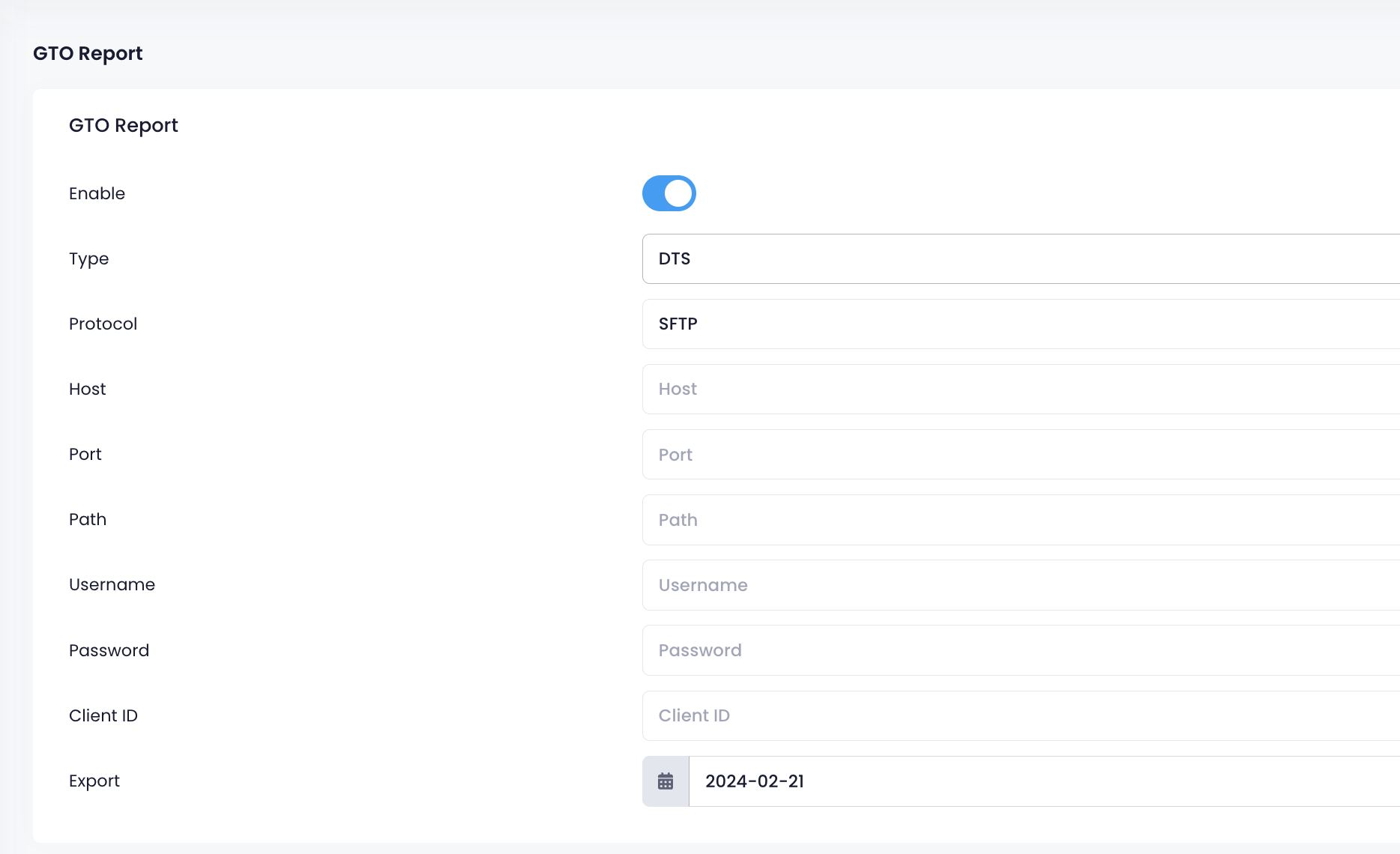
- 在 “種類” 旁邊,選擇「DTS」。
- 選擇網路協議類型。
- 輸入您的伺服器訊息,包括 Host、Port 和路徑。
- 輸入您的伺服器用戶名和密碼。
- 輸入您的伺服器 Client ID。
- (可選)在 “匯出” 旁邊,選擇要匯出銷售報告的日期。然後,點擊「匯出」。
提示:在執行 “進行日結” 後,銷售報告將自動生成並傳送到您關聯的伺服器。不過,您可以隨時透過此設定匯出先前的銷售報告。所有匯出的報表實例(包括自動和手動報告)均可在「匯出記錄」標籤中找到。 - 點擊「儲存」以進行確認。
EuroStop Mall
- 登入商家界面。
- 在左側面板上,點擊「整合」。然後,點擊「GTO Report」。
- 開啟「啓用」
 。
。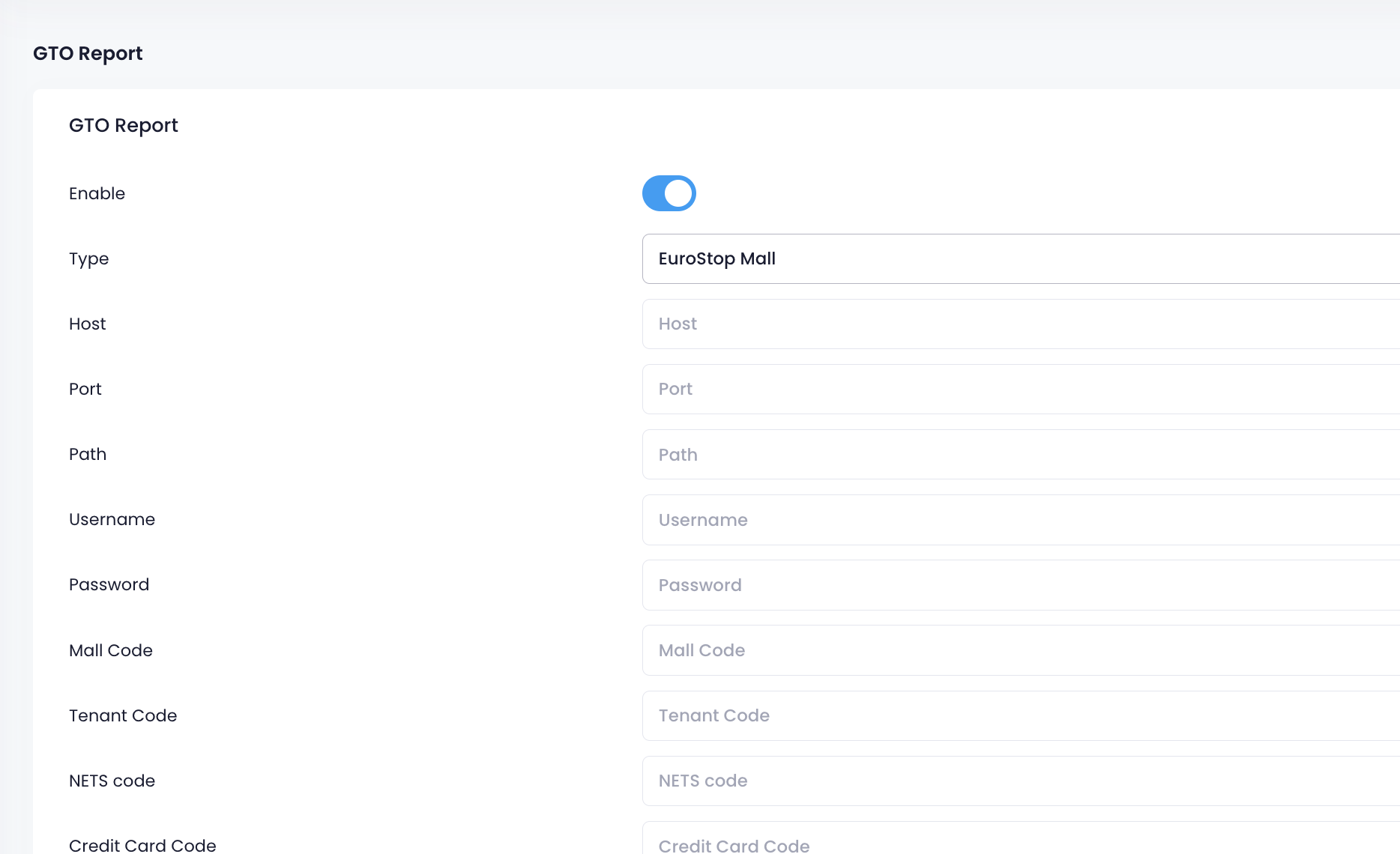
- 在 “種類” 旁邊,選擇「EuroStop Mall」。
- 輸入您的伺服器訊息,包括 Host、Port 和路徑。
- 輸入您的伺服器用戶名和密碼。
- 輸入您房東的 Mall Code。
- 輸入您的 Tenant Code。
- 輸入您的付款方式代碼。您可以輸入以下代碼:
- NETS Code
- Credit Card Code
- Debit Card Code
- Mall Voucher Code
- Cheque Code
- Other Vouchers Code
提示:付款方式代碼與您在付款方式設定中指派給每種付款方式的代碼相同。請持續使用此代碼,以確保它們正確匹配。
- (可選)在 “匯出” 旁邊,選擇要匯出銷售報告的日期。然後,點擊「匯出」。
提示:在執行 “進行日結” 後,銷售報告將自動生成並傳送到您關聯的伺服器。不過,您可以隨時透過此設定匯出先前的銷售報告。所有匯出的報表實例(包括自動和手動報告)均可在「匯出記錄」標籤中找到。 - 點擊「儲存」以進行確認。
Eurostop HDB
- 登入商家界面。
- 在左側面板上,點擊「整合」。然後,點擊「GTO Report」。
- 開啟「啓用」
 。
。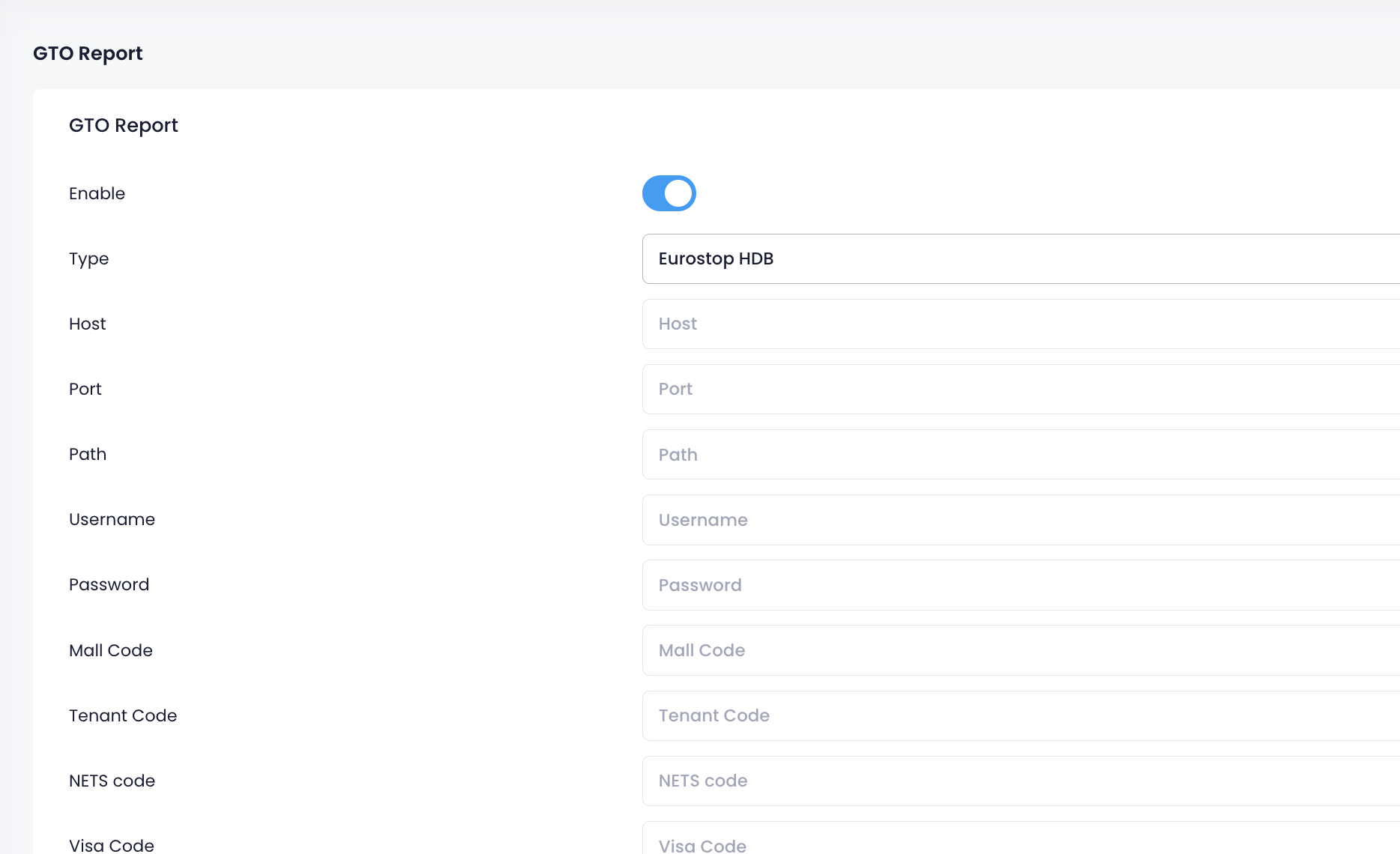
- 在 “種類” 旁邊,選擇「Eurostop HDB」。
- 輸入您的伺服器訊息,包括 Host、Port 和路徑。
- 輸入您的伺服器用戶名和密碼。
- 輸入您房東的 Mall Code。
- 輸入您的 Tenant Code。
- 輸入您的付款方式代碼。您可以輸入以下代碼:
- NETS Code
- Visa Code
- Master Card Code
- AMEX Code
- Voucher Code
- Grab Pay Code
- Fave Pay Code
- PayNow / PayLah / Pay Anyone Code
- Apple Pay / Google Pay / Samsung Pay Code
- Payment by Other Digital Payment Method Modes Code
提示:付款方式代碼與您在付款方式設定中指派給每種付款方式的代碼相同。請持續使用此代碼,以確保它們正確匹配。
- (可選)在 “匯出” 旁邊,選擇要匯出銷售報告的日期。然後,點擊「匯出」。
提示:執行 “進行日結” 後,銷售報告將自動生成並傳送到您關聯的伺服器。不過,您可以隨時透過此設定匯出先前的銷售報告。所有匯出的報表實例(包括自動和手動報告)均可在「匯出記錄」標籤中找到。 - 點擊「儲存」以進行確認。
JEM
- 登入商家界面。
- 在左側面板上,點擊「整合」。然後,點擊「GTO Report」。
- 開啟「啓用」
 。
。
- 在 “種類” 旁邊,選擇「JEM」。
- 選擇網路協議類型。
- 輸入您的伺服器訊息,包括 Host、Port 和路徑。
- 輸入您的伺服器用戶名和密碼。
- 輸入您的伺服器 Machine ID。
- (可選)在 “匯出” 旁邊,選擇要匯出銷售報告的日期。然後,點擊「匯出」。
提示:在執行 “進行日結” 後,銷售報告將自動生成並傳送到您關聯的伺服器。不過,您可以隨時透過此設定匯出先前的銷售報告。所有匯出的報表實例(包括自動和手動報告)均可在「匯出記錄」標籤中找到。 - 點擊「儲存」以進行確認。
Johor Bahru City Square
- 登入商家界面。
- 在左側面板上,點擊「整合」。然後,點擊「GTO Report」。
- 開啟「啓用」
 。
。
- 在 “種類” 旁邊,選擇「Johor Bahru City Square」。
- 輸入 Contract Number、API Key 和 API Secret。
- (可選)在 “匯出” 旁邊,選擇要匯出銷售報告的日期。然後,點擊「匯出」。
提示:在執行 “進行日結” 後,銷售報告將自動生成並傳送到您關聯的伺服器。不過,您可以隨時透過此設定匯出先前的銷售報告。所有匯出的報表實例(包括自動和手動報告)均可在「匯出記錄」標籤中找到。 - 點擊「儲存」以進行確認。
KL East Mall
- 登入商家界面。
- 在左側面板上,點擊「整合」。然後,點擊「GTO Report」。
- 開啟「啓用」
 。
。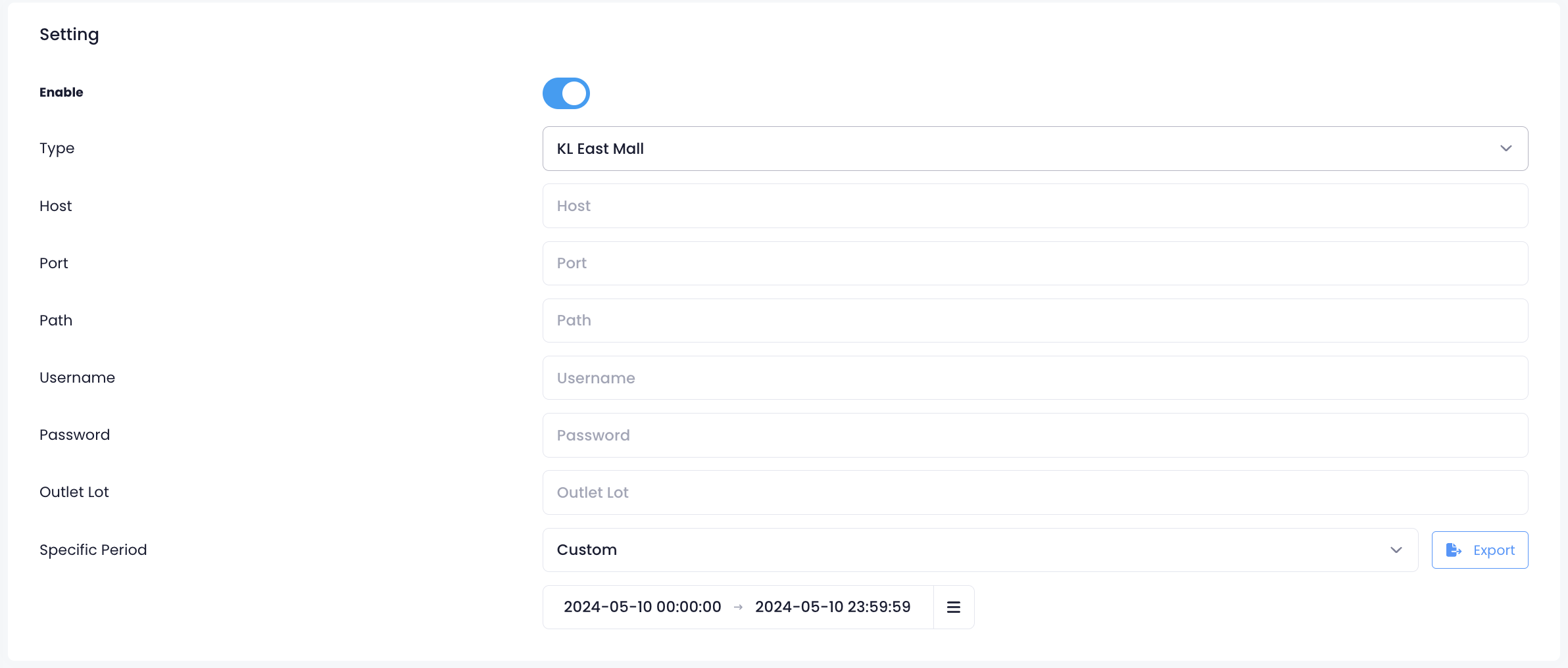
- 在 “種類” 旁邊,選擇「KL East Mall」。
- 輸入您的伺服器訊息,包括 Host、Port 和路徑。
- 輸入您的伺服器用戶名和密碼。
- 輸入您的伺服器 Outlet Lot。
- (可選)在 “匯出” 旁邊,選擇要匯出銷售報告的日期。然後,點擊「匯出」。
提示:在執行 “進行日結” 後,銷售報告將自動生成並傳送到您關聯的伺服器。不過,您可以隨時透過此設定匯出先前的銷售報告。所有匯出的報表實例(包括自動和手動報告)均可在「匯出記錄」標籤中找到。 - 點擊「儲存」以進行確認。
KLIA
- 登入商家界面。
- 在左側面板上,點擊「整合」。然後,點擊「GTO Report」。
- 開啟「啓用」
 。
。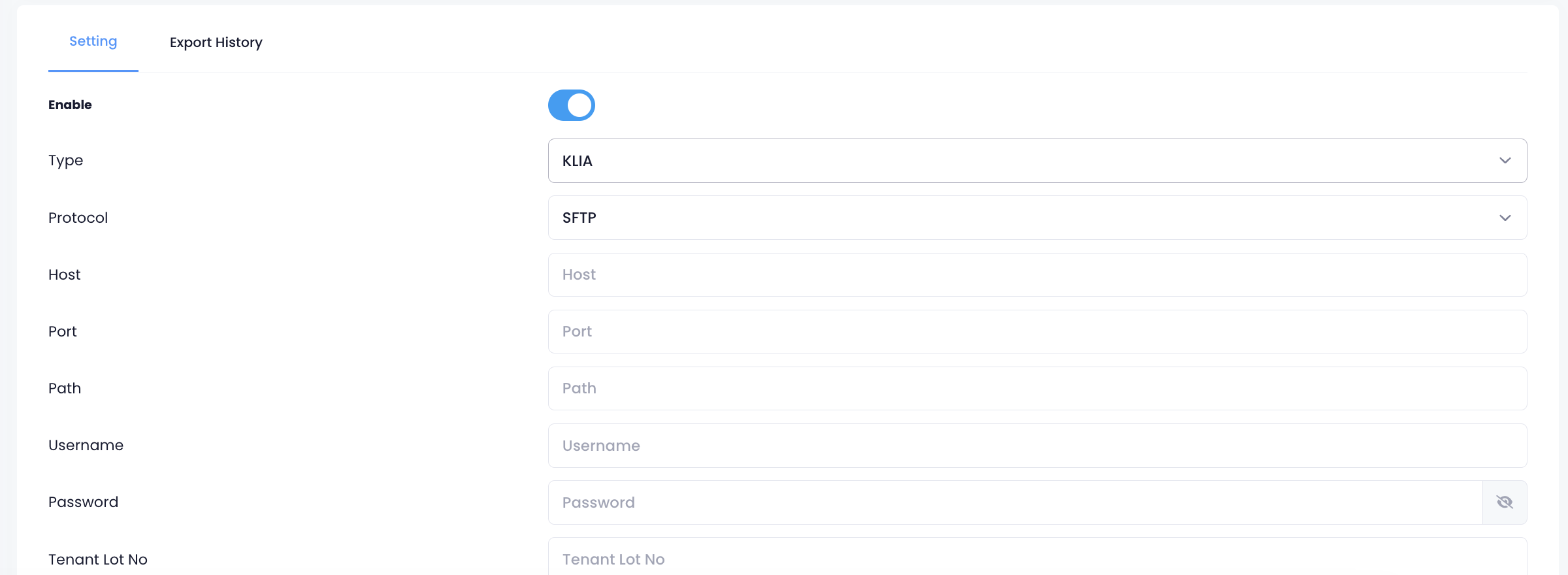
- 在 “種類” 旁邊,選擇「KLIA」。
- 選擇網路協議類型。
- 輸入您的伺服器訊息,包括 Host、Port 和路徑。
- 輸入您的伺服器用戶名和密碼。
- 輸入您的伺服器 Tenant Lot No。
- 輸入您的付款方式代碼。您可以輸入以下代碼:
- Cash
- Card
- Voucher
- Ewallet
- Other
- 輸入您的付款類型代碼。您可以輸入以下代碼:
- GrabPay
- Boost
- Alipay
- Maybank QR
- TnGwallet
- WechatPay
- Cash
- Visa
- Mastercard
- Diner
- Amex
- JCB
- Debit
- Voucher
- Others
- (可選)在 “匯出” 旁邊,選擇要匯出銷售報告的日期。然後,點擊「匯出」。
提示:在執行 “進行日結” 後,銷售報告將自動生成並傳送到您關聯的伺服器。不過,您可以隨時透過此設定匯出先前的銷售報告。所有匯出的報表實例(包括自動和手動報告)均可在「匯出記錄」標籤中找到。 - 點擊「儲存」以進行確認。
Marina One
- 登入商家界面。
- 在左側面板上,點擊「整合」。然後,點擊「GTO Report」。
- 開啟「啓用」
 。
。
- 在 “種類” 旁邊,選擇「Marina One」。
- 輸入您的伺服器訊息,包括 Host、Port 和路徑。
- 輸入您的伺服器用戶名和密碼。
- 輸入您的 Machine ID。
- 輸入您的付款方式代碼。您可以輸入以下代碼:
提示:付款方式代碼與您在付款方式設定中指派給每種付款方式的代碼相同。請持續使用此代碼,以確保它們正確匹配。- NETS Code
- Visa Code
- Master Card Code
- AMEX Code
- Vouchers Code
- (可選)在 “匯出” 旁邊,選擇要匯出銷售報告的日期。然後,點擊「匯出」。
提示:在執行 “進行日結” 後,銷售報告將自動生成並傳送到您關聯的伺服器。不過,您可以隨時透過此設定匯出先前的銷售報告。所有匯出的報表實例(包括自動和手動報告)均可在「匯出記錄」標籤中找到。 - 在 “Daily Upload Window” 旁邊,設置您偏好的報告自動提交時間選項。
- 點擊「儲存」以進行確認。
MY DCS Hourly
- 登入商家界面。
- 在左側面板上,點擊「整合」。然後,點擊「GTO Report」。
- 開啟「啓用」
 。
。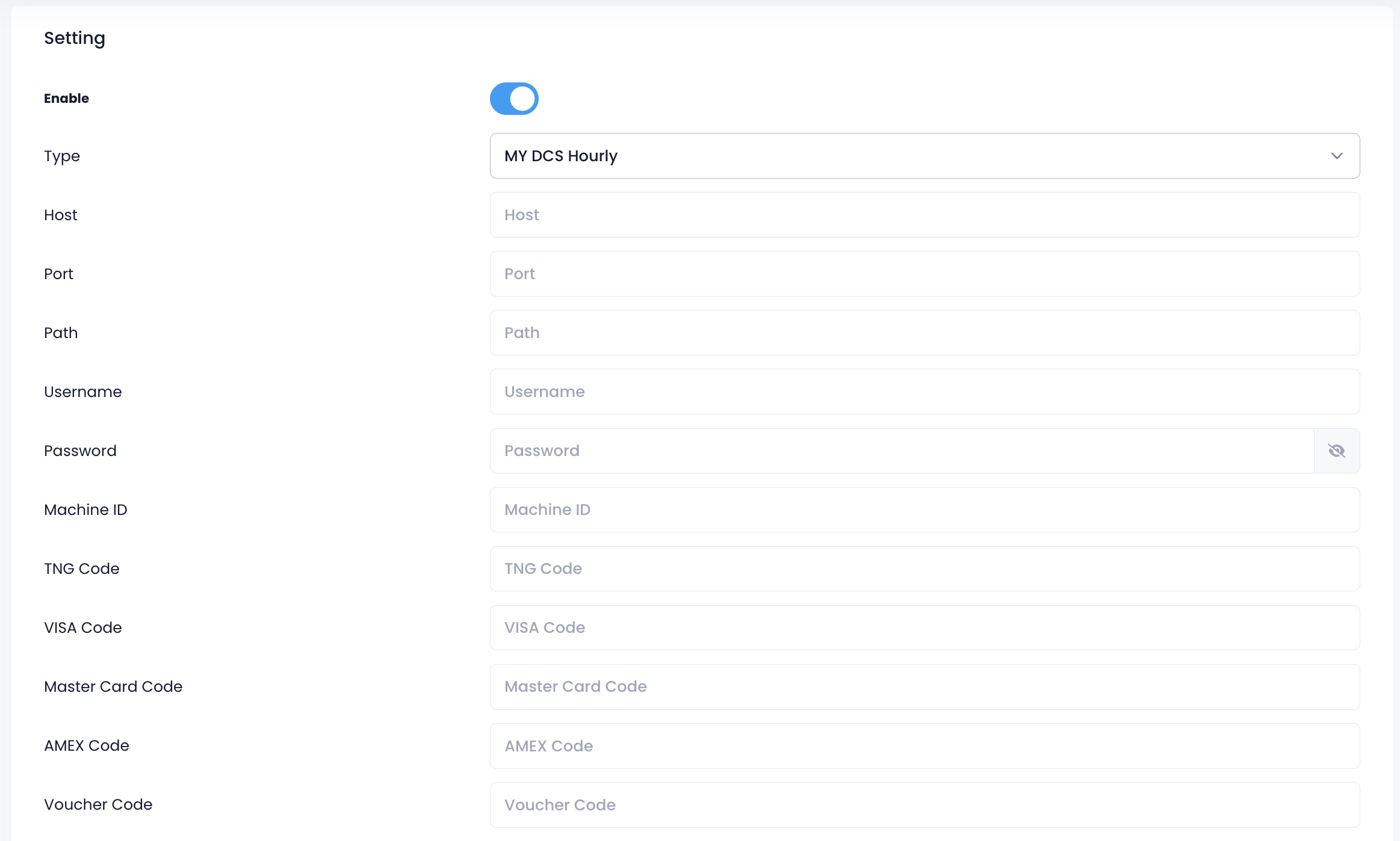
- 在 “種類” 旁邊,選擇「MY DCS Hourly」。
- 輸入您的伺服器訊息,包括 Host、Port 和路徑。
- 輸入您的伺服器用戶名和密碼。
- 輸入您的伺服器 Machine ID。
- 輸入您的付款方式代碼。您可以輸入以下代碼:
- TNG Code
- VISA Code
- Master Card Code
- AMEX Code
- Voucher Code
提示:付款方式代碼與您在付款方式設定中指派給每種付款方式的代碼相同。請持續使用此代碼,以確保它們正確匹配。
- (可選)在 “匯出” 旁邊,選擇要匯出銷售報告的日期。然後,點擊「匯出」。
提示:在執行 “進行日結” 後,銷售報告將自動生成並傳送到您關聯的伺服器。不過,您可以隨時透過此設定匯出先前的銷售報告。所有匯出的報表實例(包括自動和手動報告)均可在「匯出記錄」標籤中找到。 - 點擊「儲存」以進行確認。
MY DCS Json
- 登入商家界面。
- 在左側面板上,點擊「整合」。然後,點擊「GTO Report」。
- 開啟「啓用」
 。
。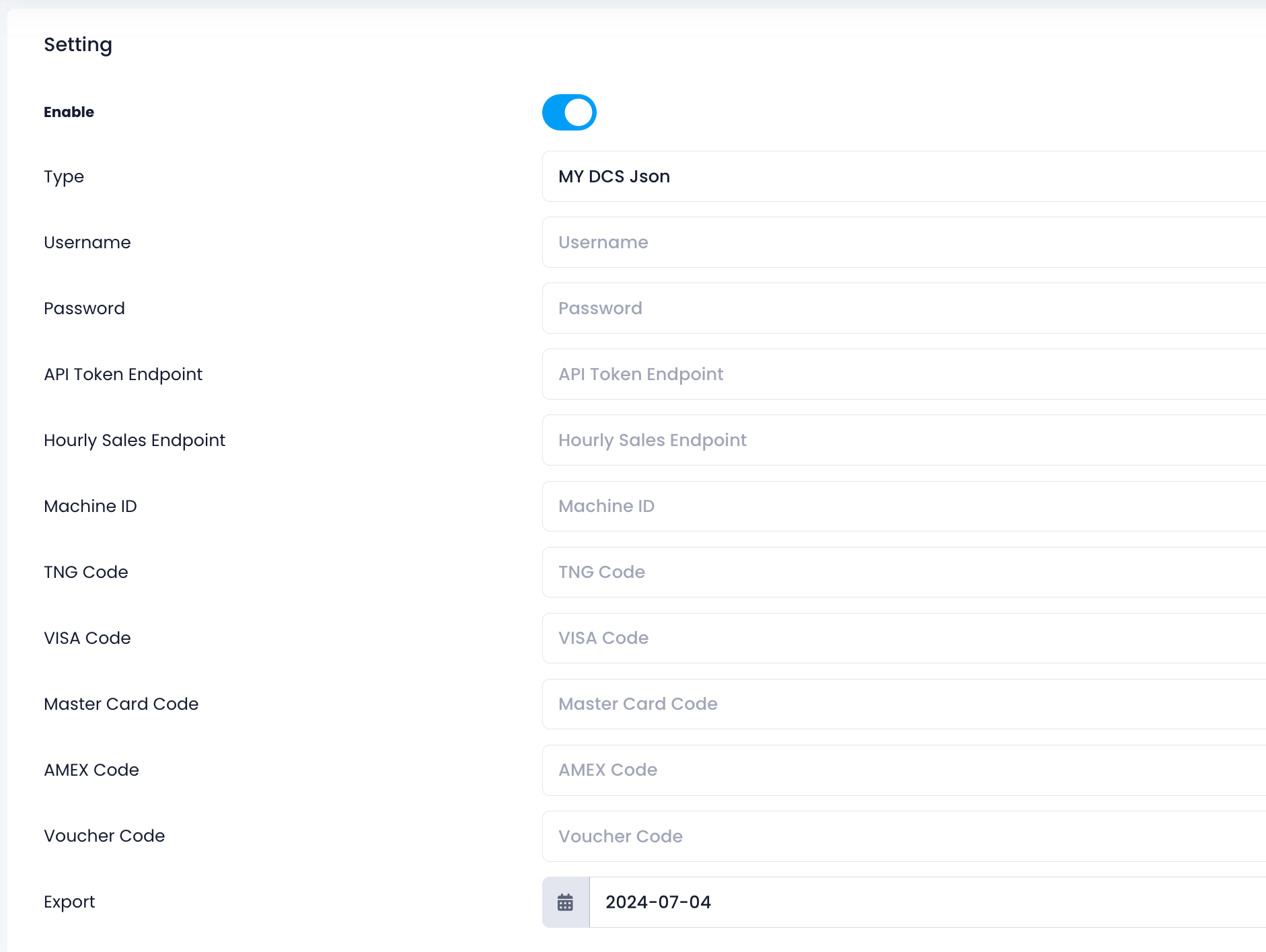
- 在 “種類” 旁邊,選擇「MY DCS Json」。
- 輸入您的伺服器用戶名和密碼。
- 輸入伺服器的 API Token Endpoint、Hourly Sales Endpoint 和 Machine ID。
- 輸入您的付款方式代碼。您可以輸入以下代碼:
- TNG Code
- VISA Code
- Master Card Code
- AMEX Code
- Voucher Code
提示:付款方式代碼與您在付款方式設定中指派給每種付款方式的代碼相同。請持續使用此代碼,以確保它們正確匹配。
- (可選)在 “匯出” 旁邊,選擇要匯出銷售報告的日期。然後,點擊「匯出」。
提示:在執行 “進行日結” 後,銷售報告將自動生成並傳送到您關聯的伺服器。不過,您可以隨時透過此設定匯出先前的銷售報告。所有匯出的報表實例(包括自動和手動報告)均可在「匯出記錄」標籤中找到。 - 點擊「儲存」以進行確認。
MY 1 Utama
- 登入商家界面。
- 在左側面板上,點擊「整合」。然後,點擊「GTO Report」。
- 開啟「啓用」
 。
。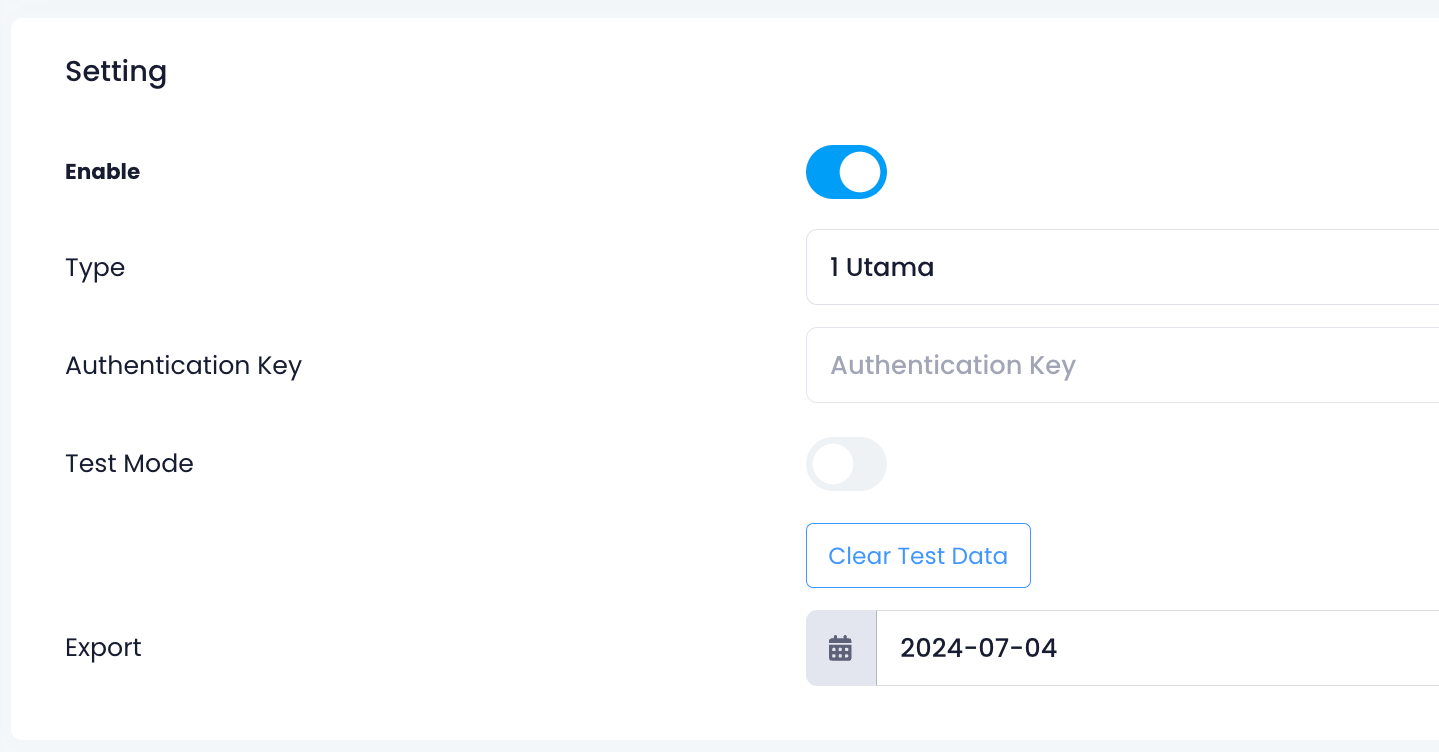
- 在 “種類” 旁邊,選擇「1 Utama」。
- 輸入 Authentication Key。此資訊是由 1 Utama 提供。
- (可選)在 “匯出” 旁邊,選擇要匯出銷售報告的日期。然後,點擊「匯出」。
提示:在執行 “進行日結” 後,銷售報告將自動生成並傳送到您關聯的伺服器。不過,您可以隨時透過此設定匯出先前的銷售報告。所有匯出的報表實例(包括自動和手動報告)均可在「匯出記錄」標籤中找到。 - 點擊「儲存」以進行確認。
SG Tangent
- 登入商家界面。
- 在左側面板上,點擊「整合」。然後,點擊「GTO Report」。
- 開啟「啓用」
 。
。
- 在 “種類” 旁邊,選擇「SG Tangent」。
- 輸入您的伺服器用戶名和密碼。
- 輸入必要的伺服器訊息,包括:
- API Token Endpoint
- Hourly Sales Endpoint
- Day End Sales Endpoint
- 輸入您的伺服器 Machine ID。
- 輸入您的付款方式代碼。您可以輸入以下代碼:
提示: 付款方式代碼與您在付款方式設定中指派給每種付款方式的代碼相同。請持續使用此代碼,以確保它們正確匹配。- NETS code
- VISA Code
- Master Card Code
- AMEX Code
- Voucher Code
- Genting Dollar Code
- Non-Gaming Dollar Code
- (可選)在 “匯出” 旁邊,選擇要匯出銷售報告的日期。然後,點擊「匯出」。
提示:在執行 “進行日結” 後,銷售報告將自動生成並傳送到您關聯的伺服器。不過,您可以隨時透過此設定匯出先前的銷售報告。所有匯出的報表實例(包括自動和手動報告)均可在「匯出記錄」標籤中找到。 - 在 “Daily Upload Window” 旁邊,設置您偏好的報告自動提交時間選項。
- 點擊「儲存」以進行確認。
The Campus
- 登入商家界面.
- 在左側面板上,點擊「整合」。然後,點擊「GTO Report」。
- 開啟「啓用」
 。
。
- 在 “種類” 旁邊,選擇「The Campus」。
- 輸入您的伺服器用戶名和密碼。
- 輸入您的付款方式代碼。您可以輸入以下代碼:
提示: 付款方式代碼與您在付款方式設定中指派給每種付款方式的代碼相同。請持續使用此代碼,以確保它們正確匹配。- VISA Code
- Master Card Code
- AMEX Code
- Other Credit Cards Code
- (可選)在 “匯出” 旁邊,選擇要匯出銷售報告的日期。然後,點擊「匯出」。
提示:在執行 “進行日結” 後,銷售報告將自動生成並傳送到您關聯的伺服器。不過,您可以隨時透過此設定匯出先前的銷售報告。所有匯出的報表實例(包括自動和手動報告)均可在「匯出記錄」標籤中找到。 - 在 “Daily Upload Window” 旁邊,設置您偏好的報告自動提交時間選項。
- 點擊「儲存」以進行確認。
 Eats365 產品
Eats365 產品 商家指南
商家指南 模組
模組 會員
會員 整合
整合 硬件
硬件 員工操作
員工操作 職級和權限
職級和權限 付款
付款 報表
報表 最新消息
最新消息 產品更新
產品更新 故障排除
故障排除 探索 Eats365 產品
探索 Eats365 產品 Eats365 POS 詞彙表
Eats365 POS 詞彙表 問題排解
問題排解